- HOME
- Android活用術
- アプリを検索する
前回はアプリをインストールする方法について見ました。しかし本当に欲しいアプリを捜すにはどうしたらいいでしょうか。このページではアプリを検索する方法について見ていきます。
アプリ名で検索する
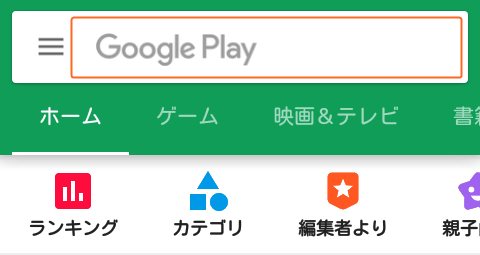
アプリを検索するには、プレイストアのホーム上部にある検索ボックス(図の橙色枠)に文字を入力していきます。
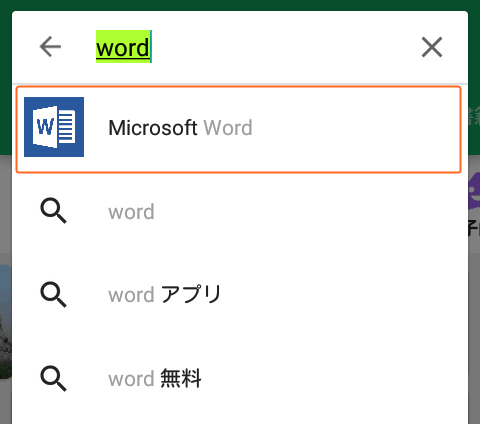
まず、アプリの名前が分かっている場合を見ていきましょう。「Microsoft Word」を検索したいと思います。検索ボックスに「word」と打っていると、正確な名称でなくても候補が下部に表示されます(図)。
Microsoft Wordの欄の左側には、ワードのアイコンが表示されていることが分かります。タップすると、直接そのアプリの詳細ページが表示されます(下図)。虫眼鏡が表示されている場合は検索ワードに関連したアプリの一覧が表示されます。
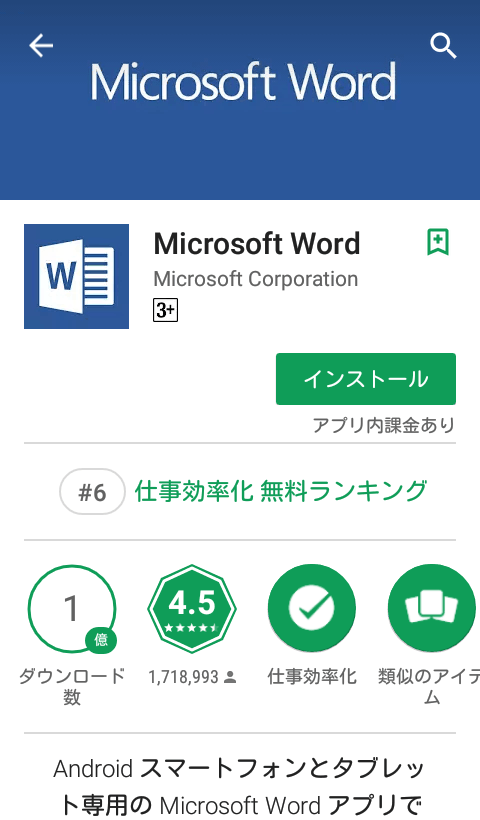
このようにして、アプリの名前が分かっている場合は簡単にそのアプリを見つけることができます。
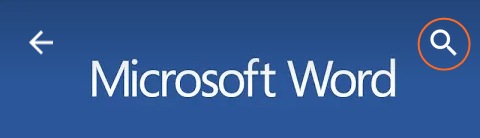
ちなみに、このアプリの詳細画面の上部には虫眼鏡のマークをしたボタン(上図)があります。ここをタップすると、引き続き検索することができます。
アプリを目的の機能によって検索する
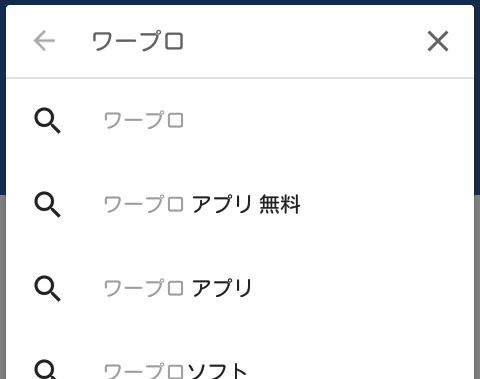
特定のアプリを検索する場合は、そのアプリの名前を検索ボックスに入れればOKでした。では、目的の機能を持ったアプリを捜したい場合はどうすればいいでしょうか?この場合も検索ボックスに捜したい機能を入力します。例えば「ワープロ」と打ってみます(図)。
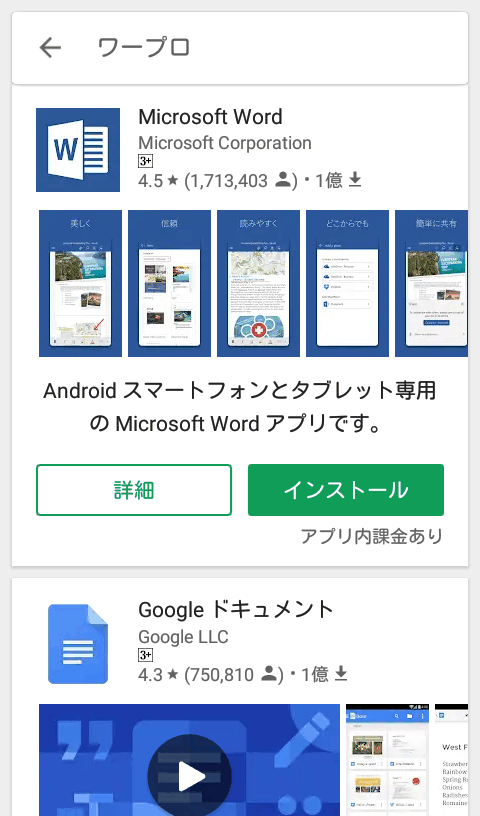
今回は特定のアプリは候補の中に出てきません。左のアイコンはどれも虫眼鏡になっています(図)。これらをタップすると、目的のキーワードに関連したアプリの一覧が表示されます。
やはり有名どころとしてMicrosoft Wordが表示されています。しかしMicrosoft Wordだけではありません。その下には「Googleドキュメント」が表示されていることがお判りでしょう(図)。さらに下にスクロールしてみます。
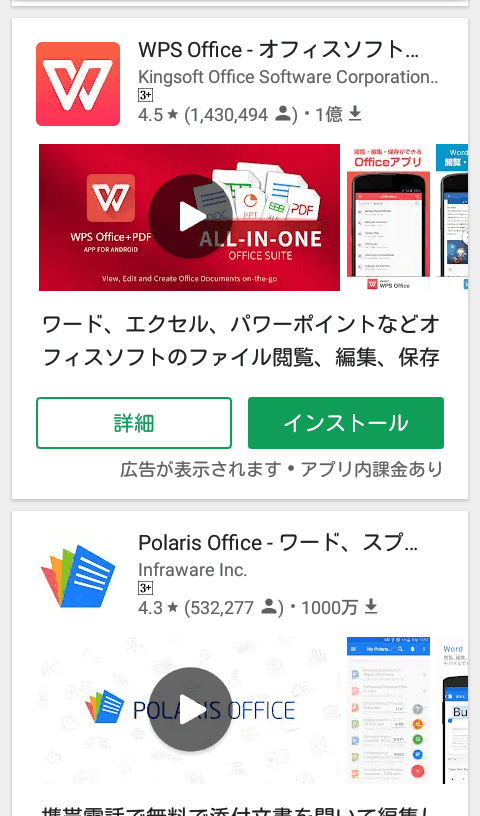
検索候補その2
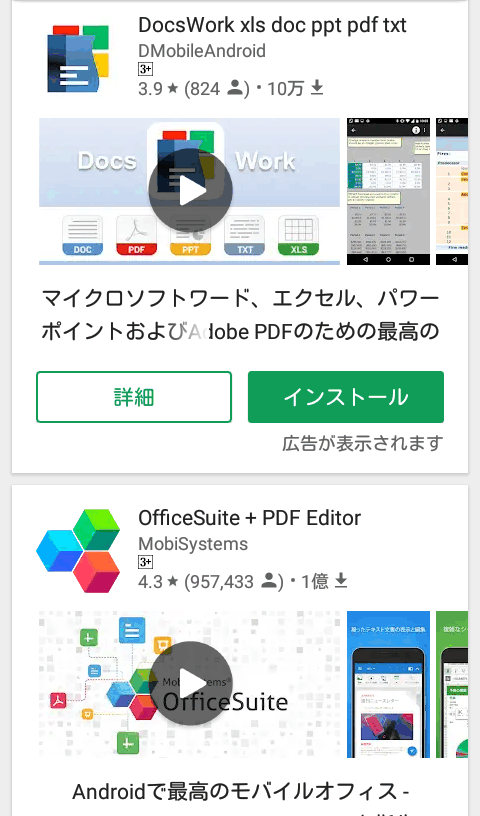
検索候補その3
ワープロアプリと言っても、このように沢山あります。後はレビューやスクリーンショット画像を参考にして良さそうなアプリを捜し、実際にインストールして使い勝手を試してみると良いでしょう。
次回はアプリの更新について解説いたします。